Win7系统鼠标动不了怎么办
最近有位win7系统用户发现,电脑正常使用的时候,鼠标突然就卡住不动了,开始以为是鼠标坏了,不过换了鼠标之后还是不动,强制重启也还是一样,那么win7系统鼠标动不了怎么办呢?今天小熊一键重装系统小编为大家分享win7系统鼠标动不了的解决方法。
鼠标动不了解决方法:
1.进入系统的控制面板,在控制面板设置鼠标的驱动,点击左下角的开始菜单项,再点击右侧的控制面板。如图所示:
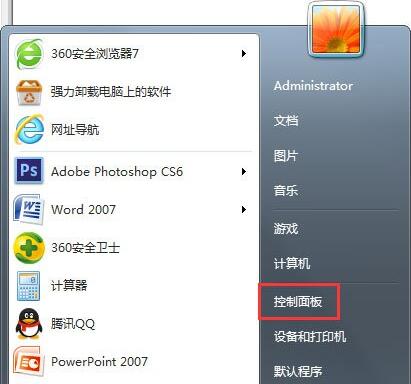
2.找到鼠标选项后,双击鼠标图标。如图所示:

3.点击硬件。如图所示:
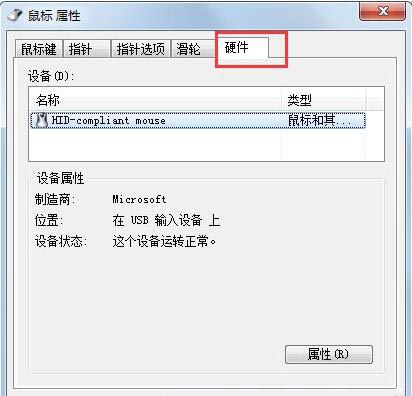
4.点击属性。如图所示:
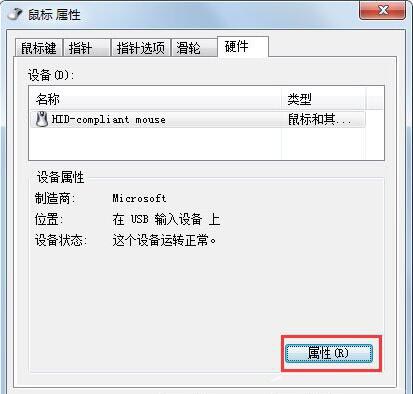
5.点击属性后,就到了这里,这里需要说明的是,我的显示是:这个设备运转正常,因为我的鼠标是正常的。你的鼠标不能移动,一般会显示这个设备已经禁用。如图所示:
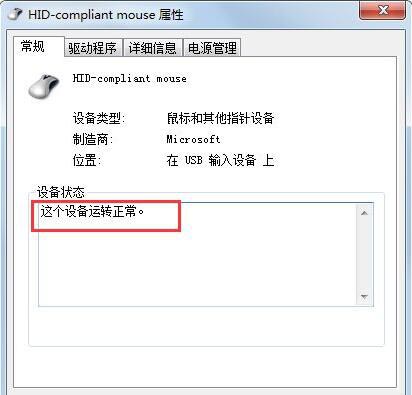
6.点击驱动程序。如图所示:
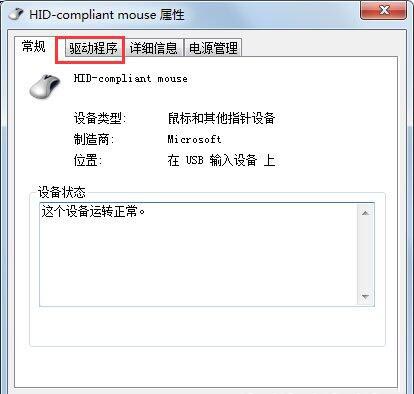
7.点击更新驱动程序。如图所示:
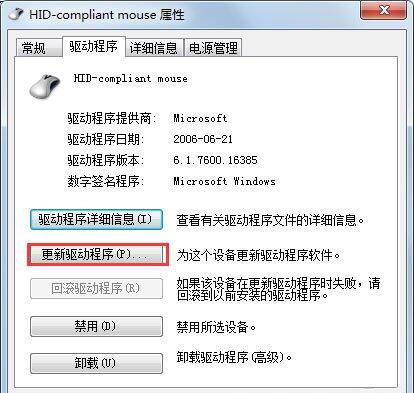
8. 点击更新驱动程序后,会弹出对话框,选择确定就行了,更新安装完成后,再点击一下确定,退出就行了。
以上就是小编为大家带来的Win7系统鼠标动不了怎么办教程。鼠标动不了的情况,其实在大家使用电脑的时候,普遍都有存在过,很大一部分的原因并不是因为鼠标坏了导致的,只要小伙伴们根据上述的操作去执行,相信鼠标就能正常使用了。希望小编的分享能够帮助到大家!
Win7教程查看更多

2021-10-05查看详情

2021-10-05查看详情

2021-10-05查看详情

2021-10-01查看详情

Win10教程查看更多

微软宣布Windows 11于10月5日正式上线,尽管这是全新的一代win操作系统,但仍然有很多用户没有放弃windows10。如果你想升级到windows 10系统,用什么方法最简单呢?接下来跟大家分享快速简单安装windows 10系统的方式,一起来看看怎么简单安装win10系统吧。
很不多用户都在使用windows 10系统,windows 10经过微软不断地优化,目前是稳定性比较好的系统,因而也受到非常多人的喜欢。一些windows 7用户也纷纷开始下载windows 10系统。可是怎么在线安装一个windows 10系统呢?下面小编给大家演示电脑怎么在线重装win10系统。
重装系统的方法有很多种,但如果你是电脑初学者,也就是说不太懂计算机,那么建议使用一键重装系统的方法,只需要在装机软件里面选择想要安装的windows操作系统即可,装机软件将自动帮助您下载和安装所选择的系统。接下来以安装win10系统为例,带大家了解电脑新手应该如何重装win10系统。
电脑常见的系统故障为蓝屏、黑屏、死机、中木马病毒、系统文件损坏等,当电脑出现这些情况时,就需要重装系统解决。如果电脑无法正常进入系统,则需要通过u盘重装,如果电脑可以进入系统桌面,那么用一键重装系统的方法,接下来为大家带来电脑系统坏了怎么重装系统。
